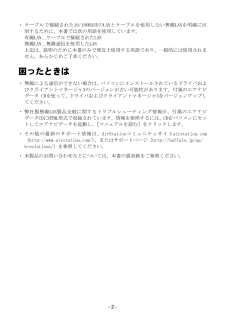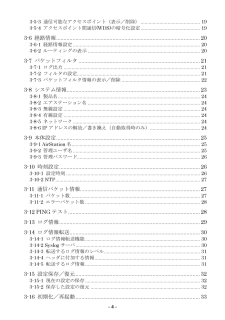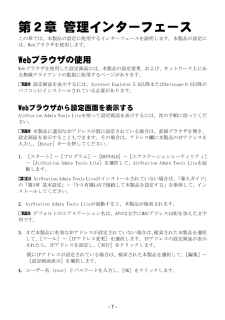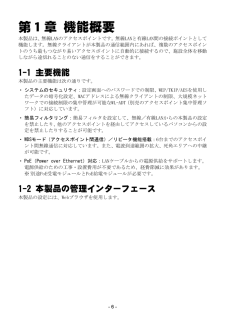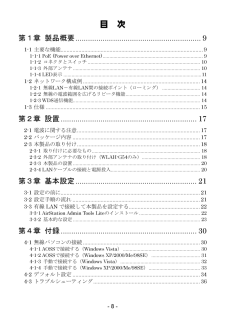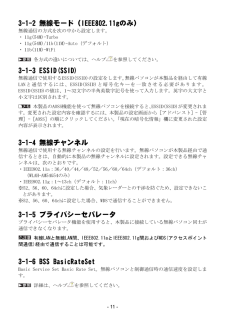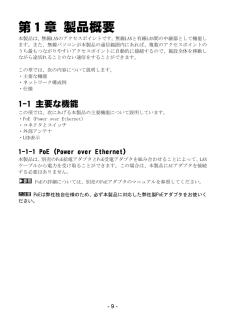Q&A
取扱説明書・マニュアル (文書検索対応分のみ)
"有線"1 件の検索結果
"有線"29 件の検索結果
全般
質問者が納得使用できるっちゃで切るが微妙。
理由:一般家庭用ではなくて企業向けAirStaionProだから。
そのためWLAH-G54は「無線ルータ」ではなくて正しくは「無線アクセスポイント」。
この違いが理解できなければ新たに購入することをお勧めする。
5247日前view72
はじめに本書「設定ガイド」では、おもにWebブラウザを使って本製品を設定する方法を説明します。対象読者および範囲本書は、無線LANの設定を担当するネットワーク管理者を対象にしています。本書を使用するには、有線LANおよび無線LANの概念と専門用語に、ある程度精通している必要があります。構成このガイドは次の4つの章で構成されています。第1章 機能概要本製品の機能の概要と、無線LANにおける本製品の役割を説明しています。第2章 管理インターフェースの使用本製品の設定に使用するインターフェースを説明しています。第3章 本製品の設定と管理Webブラウザを使って表示する設定画面での設定項目と管理情報を説明しています。第4章 リピータ機能リピータ機能の設定方法を説明します。本書の使いかた(文中マーク/用語表記)本書を正しくお使いいただくための表記上の約束ごとを説明します。注意マーク製品の取り扱いにあたって注意すべき事項です。この注意事項に従わなかった場合、身体や製品に損傷を与えるおそれがあります。メモマーク製品の取り扱いに関する補足事項、知っておくべき事項です。参照マーク関連のある項目のページを記しています。・ 文中[ ...
・ ケーブルで接続された10/100BASEのLANとケーブルを使用しない無線LANを明確に区別するために、本書では次の用語を使用しています。有線LAN…ケーブルで接続されたLAN無線LAN…無線通信を使用したLAN上記は、説明のために本書のみで便宜上使用する用語であり、一般的には使用されません。あらかじめご了承ください。困ったときは・ 無線による通信ができない場合は、パソコンにインストールされているドライバおよびクライアントマネージャ3のバージョンが古い可能性があります。付属のエアナビゲータ CDを使って、ドライバおよびクライアントマネージャ3をバージョンアップしてください。・ 弊社製無線LAN製品全般に関するトラブルシューティング情報が、付属のエアナビゲータCDにHTML形式で収録されています。情報を参照するには、CDをパソコンにセットしてエアナビゲータを起動し、[マニュアルを読む]をクリックします。・ その他の最新のサポート情報は、AirStationコミュニティサイトairstation.com(http://www.airstation.com/)、またはサポートページ(http://buffalo...
3-5-3 通信可能なアクセスポイント(表示/削除) ............................................ 193-5-4 アクセスポイント間通信(WDS)の暗号化設定 ............................................ 193-6 経路情報................................................................................................. 203-6-1 経路情報設定 .............................................................................................. 203-6-2 ルーティングの表示 ................................................................................... 203-7 パケットフィルタ ................................
- 7 - はじめに ここでは、本書「導入ガイド」の目的、構成および読み方について説明しています。 目的 このマニュアルでは、本製品の最初のセットアップ方法、デフォルト設定、トラブルシューティング、無線パソコンの接続と本製品の仕様について説明しています。また、このマニュアルは、本製品を初めて設置および設定する人を対象にしています。本製品を設置するには、ネットワークの構造、用語、および、概念に関する知識が必要です。 構成 このマニュアルは、次の 章で構成されています。 第 章「製品概要」では、本製品の機能と仕様について説明しています。 第 章「設置」では、基本的な設置方法を説明しています。 第 章「基本設定」では、基本的な設定方法を説明しています。 第 章「付録」では、本製品のデフォルト設定と、セットアップ中に発生する可能性のある問題の解決方法について説明しています。 本書の使いかた(文中マーク/用語表記) 本書を正しくお使いいただくための表記上の約束ごとを説明します。 注意マーク 製品の取り扱いにあたって注意すべき事項です。この注意事項に従わなかった場合、身体や製品に損傷を与えるおそれがあります。 メモマー...
第2章 管理インターフェースこの章では、本製品の設定に使用するインターフェースを説明します。本製品の設定には、Webブラウザを使用します。Webブラウザの使用Webブラウザを使用した設定画面には、本製品の設定変更、および、ネットワーク上にある無線クライアントの監視に使用するページがあります。設定画面を表示するには、Internet Explorer 5.0以降またはNetscape 6.0以降がパソコンにインストールされている必要があります。Webブラウザから設定画面を表示するAirStation Admin Tools Liteを使って設定画面を表示するには、次の手順に従ってください。本製品に適切なIPアドレスが既に設定されている場合は、直接ブラウザを開き、設定画面を表示することもできます。その場合は、アドレス欄に本製品のIPアドレスを入力し、[Enter]キーを押してください。1. [スタート]-[プログラム]-[BUFFALO]-[エアステーションユーティリティ]-[AirStation Admin Tools Lite]を選択して、AirStation Admin Tools Liteを起動します。A...
第1章 機能概要本製品は、無線LANのアクセスポイントです。無線LANと有線LAN間の接続ポイントとして機能します。無線クライアントが本製品の通信範囲内にあれば、複数のアクセスポイントのうち最もつながり易いアクセスポイントに自動的に接続するので、施設全体を移動しながら途切れることのない通信をすることができます。1-1 主要機能本製品の主要機能は次の通りです。・ システムのセキュリティ:設定画面へのパスワードでの制限、WEP/TKIP/AESを使用したデータの暗号化設定、MACアドレスによる無線クライアントの制限、大規模ネットワークでの接続制限の集中管理が可能なWL-ADT(別売のアクセスポイント集中管理ソフト)に対応しています。・ 簡易フィルタリング:簡易フィルタを設定して、無線/有線LANからの本製品の設定を禁止したり、他のアクセスポイントを経由してアクセスしているパソコンからの設定を禁止したりすることが可能です。・ WDSモード(アクセスポイント間通信)/リピータ機能搭載:6台までのアクセスポイント間無線通信に対応しています。また、電波到達範囲の拡大、死角エリアへの中継が可能です。・ PoE(Power ...
- 8 - 目 次 第1章 製品概要............................................................9 1-1 主要な機能................................................................................................9 1-1-1 PoE (Power ov er Ethernet).......................................................................... 9 1-1-2 コネクタとスイッチ................................................................................... 10 1-1-3 外部アンテナ.............................................................................................. 1
- 11 - 1-1-4 LED表示 本体上部にある で、本製品の動作状態がわかります。 ■WLAH-AM54G54 ・ 点灯(緑):電源 時。 ・ 点灯(緑): の無線接続時。 点滅(緑): の無線通信時。 ・ 点灯(緑): の無線接続時。 点滅(緑): の無線通信時。 ・ 点滅回数により、本製品の状態を示します。 エラー表示が出る場合は、 アダプタをコンセントからいったん抜いてください。 アダプタを再び差し込んだときもエラー表示が出る場合は、弊社修理センター宛てに本製品をお送りください。 なお、起動直後の点滅およびファームウェアアップデート中の点滅は故障ではありませんので、本製品をお送りいただく必要はありません。 LED表示 ステータス 起動時に赤色常時点灯 RAMエラー 起動時/設定保存直後に赤色2回点滅 Flash ROMエラー 起動時に赤色3回点滅 有線LANエラー 起動時に赤色4回点滅 無線LA...
3-1-2 無線モード(IEEE802.11gのみ)無線通信の方式を次の中から設定します。・ 11g(54M)-Turbo・ 11g(54M)/11b(11M)-Auto(デフォルト)・ 11b(11M)-WiFi各方式の違いについては、ヘルプを参照してください。3-1-3 ESSID(SSID)無線通信で使用するESSID(SSID)の設定をします。無線パソコンが本製品を経由して有線LAN と 通 信 す る に は 、 ESSID(SSID) と 暗 号 化 キ ー を 一 致 さ せ る 必 要 が あ り ま す 。ESSID(SSID)の値は、1~32文字の半角英数字記号を使って入力します。英字の大文字と小文字は区別されます。本製品のAOSS機能を使って無線パソコンを接続すると、ESSID(SSID)が変更されます。変更された設定内容を確認するには、本製品の設定画面から[アドバンスト]-[管理]-[AOSS]の順にクリックしてください。「現在の暗号化情報」欄に変更された設定内容が表示されます。3-1-4 無線チャンネル無線通信で使用する無線チャンネルの設定を行います。無線パソコンが本製品経由で通信す...
- 9 - 第1章 製品概要 本製品は、無線 のアクセスポイントです。無線 と有線 間の中継器として機能します。また、無線パソコンが本製品の通信範囲内にあれば、複数のアクセスポイントのうち最もつながりやすいアクセスポイントに自動的に接続するので、施設全体を移動しながら途切れることのない通信をすることができます。 この章では、次の内容について説明します。 ・主要な機能 ・ネットワーク構成例 ・仕様 1-1 主要な機能 この項では、次にあげる本製品の主要機能について説明しています。 ・ ) ・コネクタとスイッチ ・外部アンテナ ・ 表示 1-1-1 PoE (Power over Ethernet) 本製品は、別売の 給電アダプタと 受電アダプタを組み合わせることによって、 ケーブルから電力を受け取ることができます。この場合は、本製品に アダプタを接続する必要はありません。 の詳細については、別売の アダプタのマニュアルを参照してください。 は弊社独自仕様のため、必ず本製品に対応した弊社製 アダプタをお使い...
- 1